Скачиваем специальную утилиту с официального сайта разработчиков и следуем инстуркции, подробно описанной в нашей статье. Если все сделать в строгой последовательности, то проблем с удалением у вас не возникнет.
Дата: 12.08.2019
Удаление любого антивируса не всегда проходит быстро, как хотелось бы, даже не всегда запускается сам процесс удаления, так как программа надежна защищена от подобного рода действий, со стороны пользователя (вдруг это вирус пытается пробить защиту). Особенно проблематично иногда удалять антивирусные программы от международного бренда ESET.
Ежедневно много пользователей обыскивают форумы в попытках найти информацию о том, как удалить ESET NOD32 или Smart Security. Проблема актуальна на сегодняшний день, поэтому пользователю нужно знать простой и эффективный способ решения всех вопросов, связанных с удалением этого антивируса.
Как удалить Нод 32 с компьютера Windows 10
Как удалить нод32 с компьютера полностью Windows 10 с помощью специальной утилиты ESET Uninstaller. Для начала мы скачиваем соответствующую программу к себе на компьютер (желательно на рабочий стол, для удобства запуска). Затем переходим к удалению продукта:
Как удалить eset Nod32 antivirus с компьютера. Удаляем с помощью утилиты ESET Uninstaller
- Если у вас Windows 10, то следует зайти в «Выполнить» и прописать команду ncpa.cpl, далее найти в списке папок Epfw NDIS LightWeight Filter (ESET Personal Firewall) и полностью стереть его со своего компьютера.
- Далее загружаем свой ПК в безопасном режиме.
- Запускаем скачанную утилиту со своего рабочего стола (обязательно от имени администратора, иначе могут выйти ошибки).
- Если появился запрос, то следует поменять раскладку клавиатуры и нажать Y (скрин ниже).

- Далее появляется следующий запрос от программы (скрин ниже), нажимаем 1 и Ввод.

- Затем появляется последний запрос (скрин ниже), мы снова нажимаем на Y и продолжаем деинсталляцию.

Как удалить Nod32 с компьютера на Windows 7
Инструкция по удалению программы:
- При включении компьютера нажимаем F8 (рекомендуется нажимать как можно чаще, чтобы сработало) и заходим в «Безопасный режим». Загружаем устройство с жесткого диска.

- Включаем программу для очистки ESET Uninstaller.

- Всплывает командная строка и для продолжения процесса деинсталляции нажимаем на клавишу Y (английская раскладка клавиатуры).

- Далее, вводим цифру «1», и «Enter».

- Еще раз для продолжения деинсталляции нажимаем на клавишу Y (английская раскладка клавиатуры).
- В конце следует нажать любую кнопку на клавиатуре. Перезагружаем систему.
Как удалить антивирус ESET NOD32 Internet Security с компьютера? Полностью в Windows 10!
Источник: mobobzor.com
Удаляем антивирус Eset NOD32
Вы захотели поставить другой антивирус или просто переустановить Eset NOD32 из-за каких-либо неполадок (об установке можно прочесть тут). Для этого вам предварительно нужно полностью удалить этот антивирус. Ниже я опишу два способа, с помощью которых лучше всего убирать этот софт из вашей системы.
Способ 1: самый простой
В идеале, при открытии меню «Пуск» вы можете найти там папку Eset и просто кликнуть «Удалить». Но зачастую там есть лишь ярлык для запуска, но не удаления. Что же делать в этом случае. Пошаговая инструкция:
- Зайти в панель управления через меню «Пуск».

- Среди разнообразия ссылок найти «Программы и компоненты».

- Далее дело за малым: в появившемся списке найдите Eset NOD32 и просто кликните «Удалить» в верхней части экрана.
Так вы полностью удалите этот антивирус с вашего компьютера (как его просто отключить читайте тут). Но для подстраховки можете найти на системном диске остатки программы и удалить вручную. Они находятся в «C:Program filesESET».
Способ 2: сложный, но самый действенный
Для полного сноса антивируса с компьютера вам понадобится залезть в безопасный режим вашего ПК. Но для начала удаления Eset NOD32 необходимо:
- Загрузить и сохранить на рабочий стол специальную утилиту ESET Uninstaller. Загрузить можно по ссылке: http://download.eset.com/special/ESETUninstaller.exe.
- Далее перезагрузите компьютер и быстро нажмите клавишу F8, чтобы включить безопасный режим. На рабочем столе (или в другом месте, где вы сохранили утилиту) откройте этот файл.
- После этого взору предстанет пугающая командная строка. Но бояться её не стоит, так как на работу системы она повлиять никак не сможет. Нажимайте на клавишу Y (то есть подтверждаете продолжение операции).

- Найдите на клавиатуре 1 и Enter. Нажмите сначала 1, потом – Enter.

- На следующий запрос командной строки также бьем по клавише Y. Однообразные действия, в которых тяжело запутаться.

- Завершается удаление тривиальным действием. Реагируем на команду “Press any key to exit” так, как того просят. То есть, жмем любую кнопку.
Поздравляю! Вы полностью удалили Eset NOD32. Как удалить другой антивирус от компании ESET — Eset Smart Security, читайте здесь.
Похожие статьи:
- Как произвести удаление антивируса ESET Smart Security
- Действия для отключения Eset NOD32 Antivirus
- Активируем Eset NOD32 Antivirus
- Ручное и автоматическое обновление Eset NOD32 – что выбрать?
- Обзор антивируса NOD32 Titan
Источник: computerologia.ru
Как удалить Nod 32 различными способами с компьютера или ноутбука. Как удалить антивирус eset nod32 с компьютера полностью.

Иногда возникает необходимость удалить антивирусную программу (например, для установки другого программного обеспечения), что вызывает определенные проблемы у многих пользователей.
Как удалить антивирус eset nod32 с компьютера полностью
Для переустановки продуктов ESET вам не нужно приобретать дополнительную лицензию. Ваша существующая лицензия будет действовать в течение указанного периода времени, независимо от количества деинсталляций и инсталляций на зарегистрированном компьютере.
Что нового и журнал изменений
Что нового в ESET Uninstaller 9.0.3.0?
- Поддержка очистки памяти драйверов
- Поддержка резервного копирования настроек сетевого интерфейса перед деинсталляцией
- Изменения в отображаемых сообщениях (добавлен номер версии для ESET Remote Administrator Agent 6.1.365.0)
- Добавлена подробная информация о журнале для облегчения поиска и устранения неисправностей
- Поддерживаемое средство очистки Центра безопасности Windows
- Добавлена опция /fix-filter-list, которую можно использовать в нормальном и безопасном режиме.
Что нового в ESET Uninstaller 9.0.1.0?
- Совместимость с Windows Server 2016
- Совместимость с Windows Server 2019
- Поддержка агента ESET Enterprise Inspector Agent
- Поддержка ESET Enterprise Inspector Server
- Поддерживается только операционными системами Windows 7 и более новыми.
Что нового в ESET Uninstaller 8.0.13.0?
- Последняя версия совместима с Windows XP и Windows Vista.
Что нового в ESET Uninstaller 8.0.9.0?
- Совместимость с Windows 10 RS3
- Нормальная работа не может быть возобновлена
Что нового в ESET Uninstaller 8.0.5.0?
- Поддержка ESET Mail Security для Microsoft Exchange (6.x)
- Поддержка ESET Mail Security для IBM Domino (6.x)
- Поддержка ESET Security for SharePoint Server (6.x)
- Поддержка ESET File Security (6.x)
- Поддержка компонентов ESET Remote Administrator 6.x: Агент ERA, сервер, MDM, прокси, датчик RD
- Полное название продукта теперь отображается в списке найденных продуктов
- 45 ключей реестра, которые были оставлены в системе, теперь удалены
- ESET Uninstaller запускается только в безопасном режиме
- Совместимость с драйверами ESET Endpoint Encryption (ранее DESlock)
Что нового в ESET Uninstaller 7.0.7.0?
- Поддержка Windows Vista, Home Server, XP, Windows Server 2003 R2, 2003, 2000
- Поддержка Windows 10
- Поддержка ESET NOD32 Antivirus 9.x и ESET Smart Security 9.x
Что нового в ESET Uninstaller 7.0.3.0?
Что нового в ESET Uninstaller 7.0.1.0?
- Поддержка ESET NOD32 Antivirus 8.x и ESET Smart Security 8.x
Решение
Перед использованием программы удаления экспортируйте настройки для всех продуктов ESET. Настройки не восстанавливаются автоматически после переустановки ESET.
После использования ESET Uninstaller может потребоваться переустановка драйверов сетевого адаптера. Выполните следующие действия, чтобы сохранить настройки сетевого адаптера:
- Перед запуском Uninstaller Tool : Запустите командную строку от имени администратора и введите следующее для сохранения настроек:
- netsh -c interface dump > C:NetworkSettings.txt.
- После удаления выполните : Переустановите драйверы сетевого адаптера при необходимости и введите в командной строке следующее для восстановления параметров:
- nets h-f C:NetworkSettings.txt
- При удалении ESET с загрузочного диска вам будет предложено удалить каждый раздел отдельно.
- Опция /mode=offline указывает, что программа удаляется с CD или USB носителя.
- /mode=online отображает жесткие диски. В редких случаях вам потребуется использовать этот параметр для удаления продуктов ESET, если ESET Uninstaller не обнаруживает загрузочный диск автоматически.
- /force Удалите все текущие продукты и компоненты ESET (включая компоненты ERA) без запроса.
- В некоторых случаях может потребоваться запустить ESET Uninstaller следующим образом: ESETUninstaller.exe /reinst. Утилита ESET Uninstaller укажет на такую необходимость, когда она возникнет.
При появлении запроса на запуск ESETUninstaller.exe /reinst настройки сетевого адаптера будут сброшены. Рекомендуется создать резервную копию настроек сетевого адаптера.
- Прочитайте предупреждение и нажмите y для подтверждения.

- Просмотрите список обнаруженных установленных продуктов ESET, введите в списке номер программы, которую вы хотите удалить, и нажмите Enter.
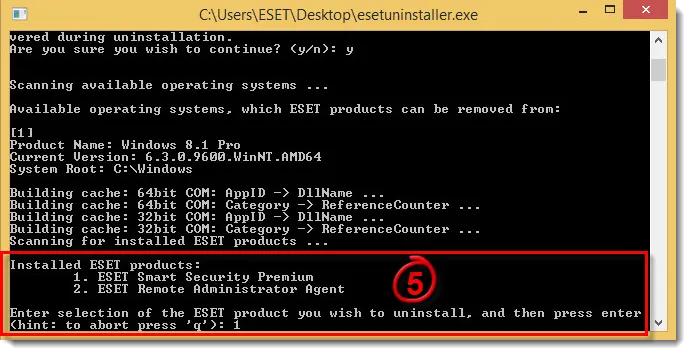
Если Windows не работает в безопасном режиме, появится сообщение об ошибке. Выполните шаг 2 и запустите утилиту в безопасном режиме.
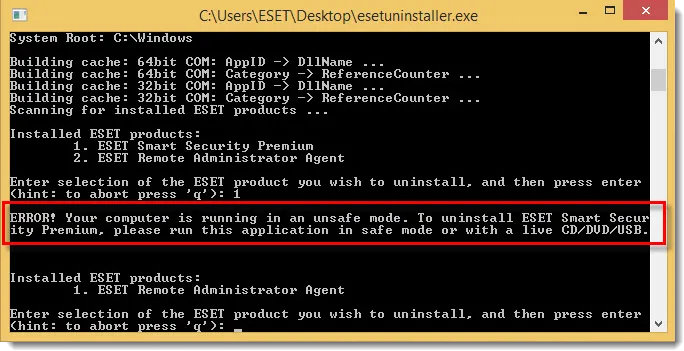
- Убедитесь, что вы удаляете правильный продукт ESET, и нажмите y для подтверждения.
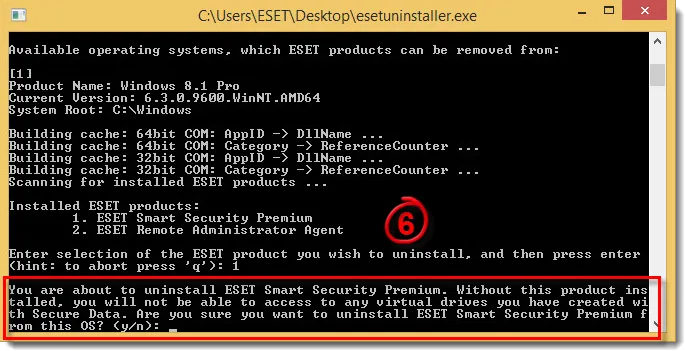
-
Когда ESET Uninstaller завершит работу, нажмите любую клавишу для выхода (или нажмите q, а затем любую клавишу).
ESET Uninstaller записывает все в файл. ~ ESETUninstaller.log (находится в той же папке, что и ESETUnistaller.exe).
Windows 10
Перед использованием программы удаления экспортируйте настройки для всех продуктов ESET. Настройки не восстанавливаются автоматически после переустановки ESET.
После использования ESET Uninstaller может потребоваться переустановка драйверов сетевого адаптера. Выполните следующие действия, чтобы сохранить настройки сетевого адаптера:
- Перед запуском Uninstaller Tool : Запустите командную строку от имени администратора и введите следующее для сохранения настроек:
- netsh -c interface dump > C:NetworkSettings.txt.
- После удаления выполните : Переустановите драйверы сетевого адаптера при необходимости и введите в командной строке следующее для восстановления параметров:
- nets h-f C:NetworkSettings.txt
-
C.NETSETTINGS: C.NETSETTINGS.NETSETTINGS.NETSETTINGS.NETSETTINGS.NETSETTINGS.NETSETTINGS.NETSETTINGS.NETSETTINGS.NETSETTINGS.NETSETTINGS.
- Удалите светофильтр Epfw NDIS LightWeight Filter:
Иногда возникает необходимость удалить антивирусную программу (например, для установки другого программного обеспечения), что вызывает определенные проблемы у многих пользователей.
Как удалить Nod 32 различными способами с компьютера или ноутбука?

Nod 32 Antivirus — одна из самых популярных антивирусных программ, и ее удаление редко вызывает трудности у обычных пользователей. Однако бывают случаи, когда удалить Nod 32 с компьютера или ноутбука не представляется возможным. В этом случае вы можете полностью удалить антивирусную программу следующим образом.
Удаление программы и её файлов вручную
Вы можете самостоятельно удалить Nod 32 следующим образом:
- Нажмите «Пуск», «Все программы» и найдите папку «Антивирус». Нажмите на «ESET» и выберите «Деинсталляция».
- Обратите внимание, однако, что папки антивируса остаются на системном диске. Вы должны удалить их вручную. Поэтому после удаления антивируса необходимо перезагрузить компьютер и настроить просмотр скрытых файлов. Для этого выполните следующие действия.
- Нажмите «Пуск», «Панель управления», «Параметры папок».
- Откроется небольшое окно. Перейдите на вкладку «Вид» и активируйте флажок «Показывать скрытые папки, файлы и диски».
- Если в операционной системе Windows XP установлена антивирусная программа, необходимо найти папки программы и удалить их вручную. Они расположены в:
C:Documents and Settings%USER%Application DataESET.
C:Documents and SettingsAll UsersApplication FilesESET.
- Если вам нужно удалить антивирус Nod 32 из Windows 7 и выше, личные папки программы хранятся по следующему адресу:
ВАЖНО: Если вы не можете найти папки программы после активации скрытого режима, это означает, что антивирусная программа удалила их самостоятельно.
Безопасное удаление антивируса с помощью специальной программы
В некоторых случаях ESET не удается удалить. Однако разработчики антивирусных программ приспособились к этой ситуации и разработали специальную утилиту. Его можно запустить только в безопасном режиме.
Скачать ESET Uninstaller для Windows (7/8/10).
ВАЖНО: После использования ESET Uninstaller может потребоваться сброс сетевых настроек. Интернет должен быть настроен заново.
- После загрузки утилиты перезагрузите компьютер или ноутбук в безопасном режиме.
- Дважды щелкните по exe-файлу. Появится окно, похожее на командную строку. Нажмите (y), чтобы начать удаление.
- Подтвердите полное удаление защитного программного обеспечения, нажав (y).
- Введите «exit» и перезагрузите компьютер в нормальном режиме.
Антивирус ESET Nod 32 будет удален с компьютера.
После завершения шагов на экране появится программа удаления. Пользователь должен следовать инструкциям по удалению программного обеспечения. Если при удалении продукта возникают ошибки, следует удалить программное обеспечение другими методами.
Файл «Uninstall»
Если вы знаете, в каком каталоге хранится антивирусная программа, вы можете просто открыть корневой каталог и дважды щелкнуть на опции «Uninstall», чтобы удалить приложение. Как только вы подтвердите свои намерения, вы избавитесь от всех ненужных программ.
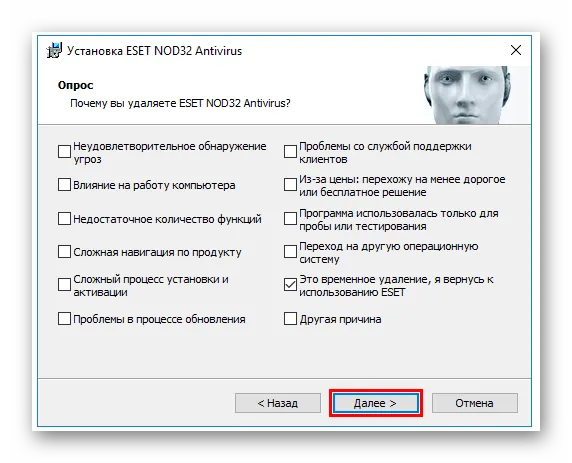
Специальная утилита с официального сайта
Разработчики антивируса создали специальную программу — ESET Uninstaller, которая позволяет удалить не только само приложение, но и дополнительные файлы. Скачайте его с официального сайта и установите на свой компьютер.
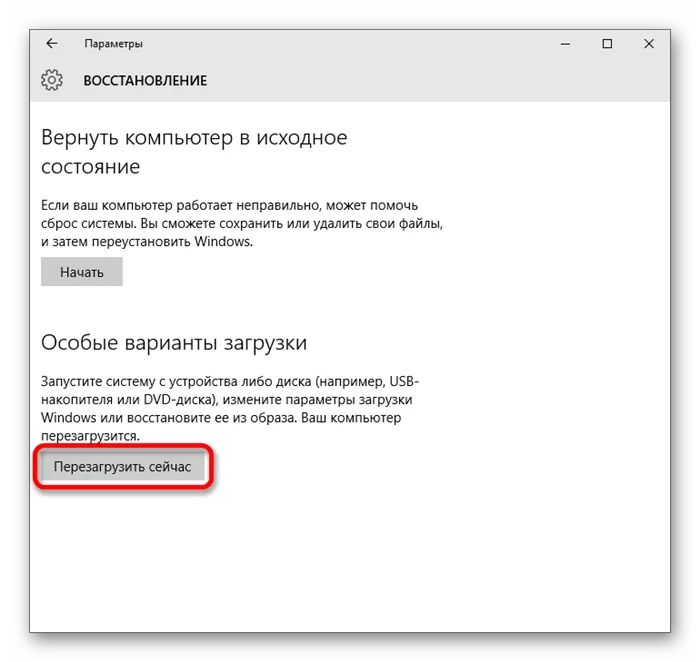
Затем необходимо запустить утилиту и подтвердить, что вы хотите удалить программу. Также следует установить флажок для удаления настроек пользователя. Обратите внимание, что для удаления таким способом может потребоваться войти в безопасный режим.
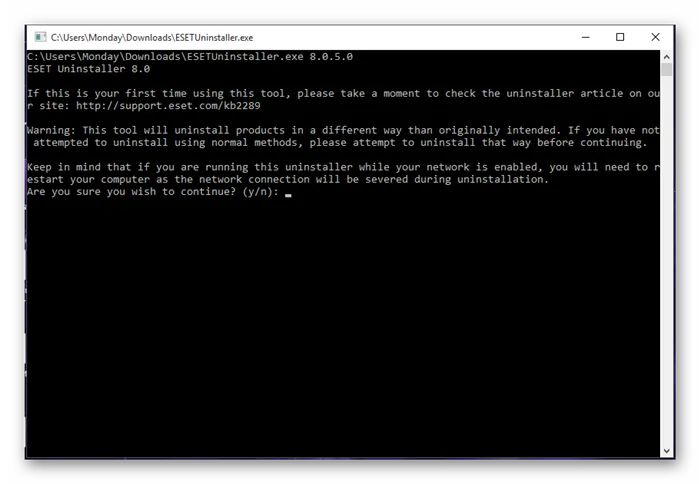
Удаление NOD32 через Командную строку
Пользователи антивирусных программ часто сталкиваются с проблемами, когда стандартными методами удаления не удается удалить программу. В этом случае следует прибегнуть к альтернативным вариантам:
- Щелкните на значке Start with PCM (Начать с ПКМ).
- Запустите ПКМ, нажав на значок Start PCM и выбрав в диалоговом окне Run command line as administrator.
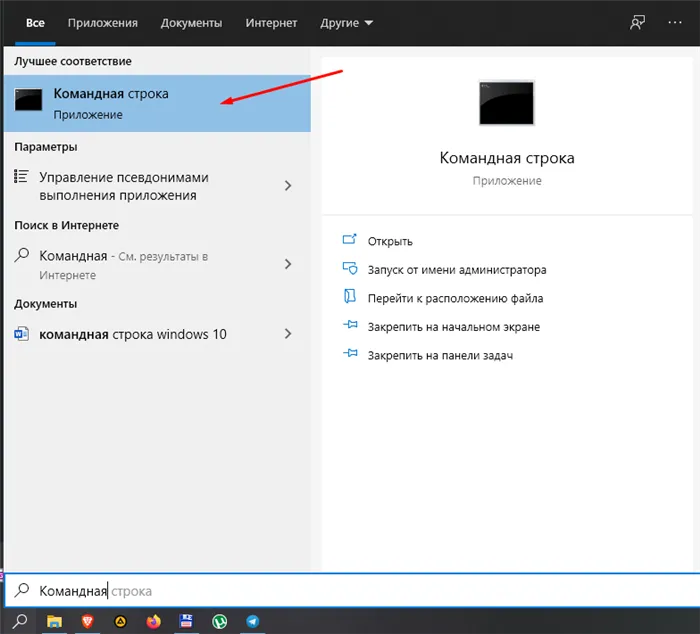
- Введите «wmic», затем «product where=»ESET NOD32 Antivirus» call uninstall».
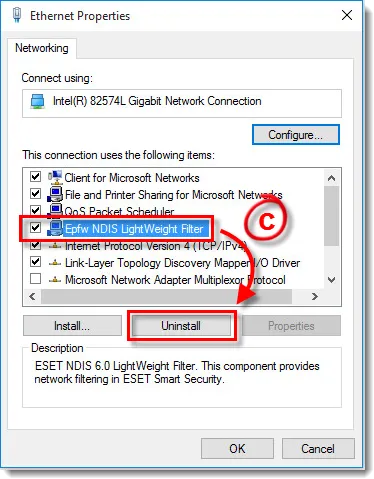
- После ввода каждой команды необходимо нажать клавишу «Enter».
Если вы все сделали правильно, в командной строке должно появиться сообщение «Method execution successful», указывающее на то, что деинсталляция прошла успешно. В противном случае следует рассмотреть дополнительные варианты.
Источник: morkoffki.net